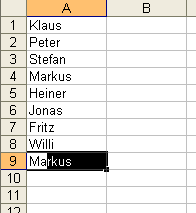
Was Sie bei beim Einsatz der Funktion AutoVervollständigen in Ihren Excel-Tabellen beachten sollten
Excel verfügt über die Funktion AutoVervollständigen (in älteren Excel-Versionen wird sie auch AutoEingabe genannt). Das Programm prüft während der Eingabe eines Textes überprüft, ob der Eintrag in der aktuellen Tabelle bereits enthalten ist. Wenn ja, schlägt das Programm nach den ersten Buchstaben vor, wie der Eintrag fertiggestellt werden kann.

Wenn Sie diesen Vorschlag übernehmen möchten, beenden Sie die Eingabe einfach mit der Taste EINGABE. Ansonsten überschreiben Sie den vorgeschlagenen Text mit einem anderen.
In bestimmten Fällen kann es passieren, dass Excel einen Eintrag in eine Zelle während der Eingabe nicht automatisch vervollständigt.
Das kann verschiedene Gründe haben. Möglicherweise ist die Funktion AutoEingabe deaktiviert. Damit Excel Zelleinträge vervollständigen kann, muss die Funktion aktiviert sein. Dazu rufen Sie Befehl EXTRAS - OPTIONEN auf, wenn Sie Excel bis einschließlich Veriosn 2003 verwenden. In der erscheinenden Dialogbox aktivieren Sie das Register BEARBEITEN

In dieser Dialogbox aktivieren Sie das Kontrollkästchen AUTOVERVOLLSTÄNDIGEN FÜR ZELLWERTE
Diese Auswahl bestätigen Sie mit der Schaltfläche OK.
Auch bei aktivierter Funktion AutoVervollständigen sollten Sie einige Tipps beachten, damit Sie zufriedenstellende Ergebnisse erhalten. Beachten Sie bitte die folgenden Punkte:
- Excel vervollständigt Einträge nur, wenn sich die Einfügemarke am Ende der aktiven Zelle befindet. Achten Sie darauf, dass Sie die Textmarke hinter den letzten Buchstaben in der aktiven Zelle setzen.
- Excel sucht nur in der Spalte, in der die aktive Zelle enthalten ist, nach möglichen Einträgen. Falls Ihre Einträge sich innerhalb einer Zeile und nicht innerhalb einer Spalte wiederholen, ergänzt AutoVervollständigen die Einträge nicht.
- Ein Eintrag wird erst dann vervollständigt, wenn deutlich ist, welchen Eintrag Sie eingeben möchten. Die von Ihnen eingegebenen Buchstaben stimmen möglicherweise nicht mit denen eines vorhandenen Eintrags überein oder sind mit mehreren Einträgen identisch. Wenn Sie beispielsweise die Zeichenfolge "Mü" in eine Spalte eingeben, die keine mit diesen Buchstaben beginnenden Einträge enthält, wird der Eintrag nicht vervollständigt. Wenn Sie die Zeichenfolge "Mü" in eine Spalte eingeben, in der die möglichen Einträge "Müller" und "Müller-Lüdenscheid" vorhanden sind, vervollständigt Excel den Eintrag solange nicht, bis Sie einen eindeutigen Buchstaben, in diesem Fall einen Bindestrich hinter dem "r" hinzugefügt haben. Statt den nächsten eindeutigen Buchstaben einzugeben, können Sie alternativ auch den gewünschten Eintrag aus einer Liste der bereits in die Spalte eingegebenen Einträge auswählen. Hierfür drücken Sie die Tastenkombination ALT PFEILNACHUNTEN und wählen einen Eintrag aus der angezeigten Liste. Alternativ klicken mit der rechten Maustaste auf die Zelle und wählen im Kontextmenü die Funktion DROPDOWN-AUSWAHLLISTE.
- Excel vervollständigt nur Einträge, die Text oder eine Kombination aus Text und Zahlen enthalten. Einträge, die aus Zahlen, Datums- oder Zeitangaben bestehen sowie Formulare werden nicht vervollständigt.
- Überprüfen Sie die Position der aktiven Zelle: Diese muss sich innerhalb des Datenbereichs befinden. Der Datenbereich ist der Zellbereich, der alle Daten enthält und zudem von leeren Zellen oder Tabellenrändern begrenzt ist. Excel vervollständigt Einträge innerhalb des Datenbereichs und in der leeren Zeile unterhalb des Datenbereichs. Angenommen, der Datenbereich erstreckt sich über den Zellbereich A1:C20: Excel vervollständigt dann alle Einträge, die in eine Zelle innerhalb von A21 bis C21 eingegeben werden, selbst dann, wenn die darüberliegende Zelle leer ist. Einträge, die in die Zellen A22 bis C22 eingegeben werden, werden nicht vervollständigt.
- Je größer die Anzahl der möglichen Einträge in einer Spalte ist, desto länger kann es unter Umständen dauern, bis Excel einen Eintrag vervollständigt.










